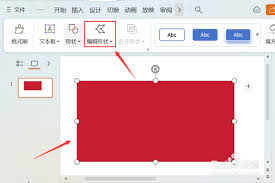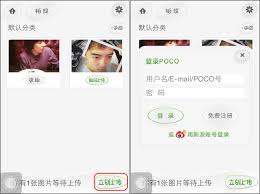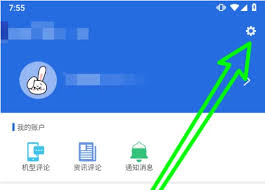多邻国APP删除课程教程:步骤详解
2025-02-28 11:33:19 作者:kaer
多邻国app是一款备受欢迎的语言学习工具,它提供了丰富多样的课程,帮助用户提高语言技能。然而,有时候我们可能会发现自己不再需要某些课程,或者想要重新整理学习计划。这时,删除不必要的课程就显得尤为重要。本文将详细介绍如何在多邻国app上删除课程。
一、通过多邻国app删除课程
1. 打开多邻国app:
确保您的设备上已经安装了多邻国app,并且已经登录了自己的账户。
2. 前往个人档案:
在应用主界面,找到并点击“个人档案”选项。这通常位于底部菜单或侧边栏中。
3. 进入设置:
在个人档案页面,点击齿轮图标或类似的设置图标,进入应用程序的设置菜单。
4. 管理课程:
在设置菜单中,找到并点击“管理课程”选项,进入课程管理页面。
5. 选择并删除课程:
在课程管理页面,浏览并找到您想要删除的课程。点击课程旁边的“移除”或“删除”按钮,并确认删除操作。系统可能会要求您再次确认删除,以确保这是您的真实意愿。
二、通过多邻国网页端删除课程
如果您更喜欢使用电脑进行操作,也可以通过多邻国网页端来删除课程。
1. 登录多邻国账户:
打开网页浏览器,访问多邻国官方网站,并登录您的账户。
2. 进入设置:
在主页右上角,点击您的头像或账户名称,然后选择“设置”选项。
3. 管理课程:
在设置页面的菜单栏中,找到并点击“管理课程”选项。这将显示您当前学习的所有课程。
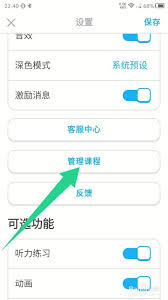
4. 选择并删除课程:
在课程列表中,找到您想要删除的课程。点击课程旁边的“移除”或“reset”按钮。有些课程可能需要先点击“reset or remove languages”按钮,然后才能看到具体的删除选项。确认您的操作后,该课程将被删除。
三、注意事项
1. 不可逆操作:
一旦课程被删除,与该课程相关的所有学习进度和成就都将被清除,且这些数据无法恢复。因此,在删除前请务必三思而后行。

2. 保留数据:
如果您只是暂时不想学习某门课程,而不是永久删除,可以考虑将其从当前学习计划中移除,但保留在课程库中以便将来重新学习。
3. 多语言学习同一门语言的课程:
如果您的账户里有使用不同语言学习同一门语言的几套课程,记得在移除课程前要先切换到该课程的界面。比如,您同时在用英语和德语学习西班牙语,要移除其中一套课程时,先进入该课程界面(可以通过主页上方的国旗来确认),然后再按照上述步骤操作。
通过以上步骤,您可以轻松地在多邻国上删除不再需要的课程,以便更好地管理自己的学习进度和体验。希望这篇文章对您有所帮助!
免责声明:以上内容源自网络,版权归原作者所有,如有侵犯您的原创版权请告知,我们将尽快删除相关内容。